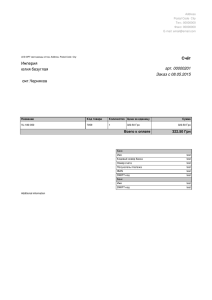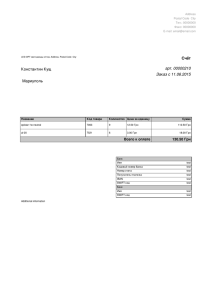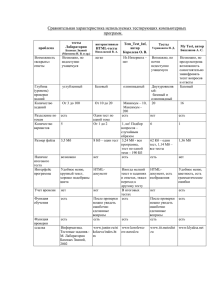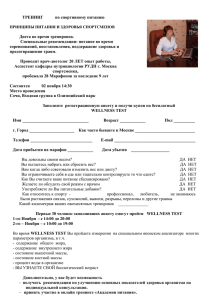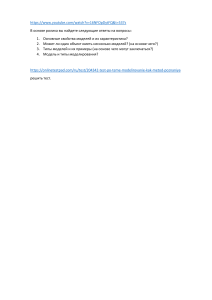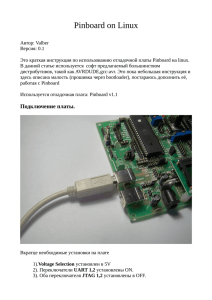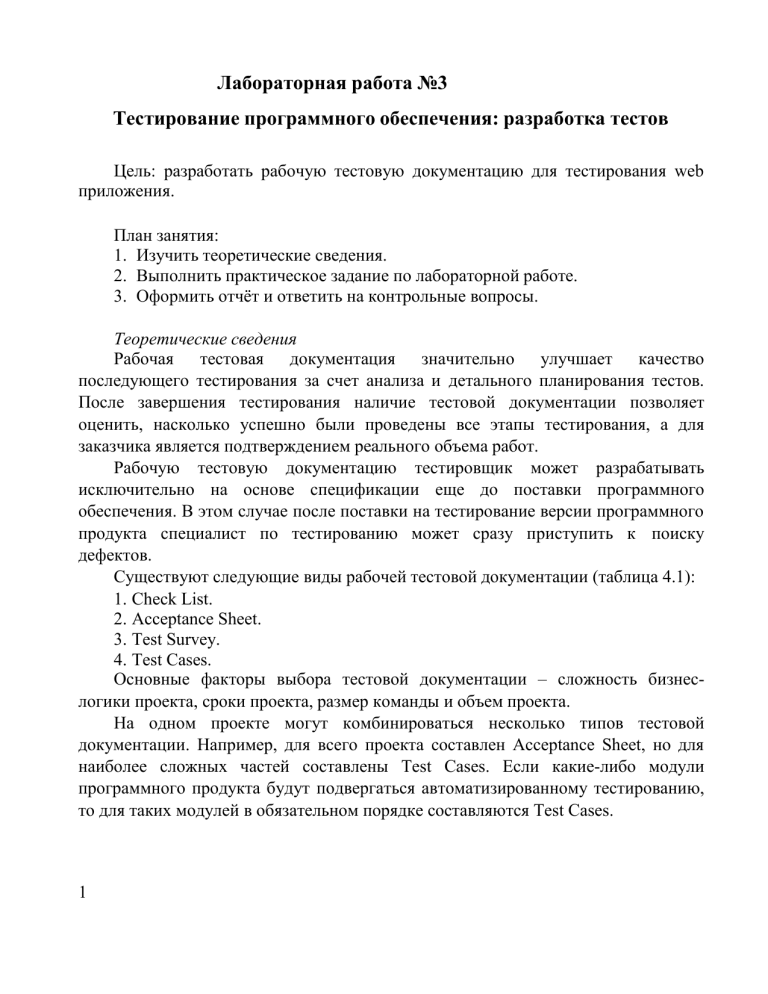
Лабораторная работа №3 Тестирование программного обеспечения: разработка тестов Цель: разработать рабочую тестовую документацию для тестирования web приложения. План занятия: 1. Изучить теоретические сведения. 2. Выполнить практическое задание по лабораторной работе. 3. Оформить отчёт и ответить на контрольные вопросы. Теоретические сведения Рабочая тестовая документация значительно улучшает качество последующего тестирования за счет анализа и детального планирования тестов. После завершения тестирования наличие тестовой документации позволяет оценить, насколько успешно были проведены все этапы тестирования, а для заказчика является подтверждением реального объема работ. Рабочую тестовую документацию тестировщик может разрабатывать исключительно на основе спецификации еще до поставки программного обеспечения. В этом случае после поставки на тестирование версии программного продукта специалист по тестированию может сразу приступить к поиску дефектов. Существуют следующие виды рабочей тестовой документации (таблица 4.1): 1. Check List. 2. Acceptance Sheet. 3. Test Survey. 4. Test Cases. Основные факторы выбора тестовой документации – сложность бизнеслогики проекта, сроки проекта, размер команды и объем проекта. На одном проекте могут комбинироваться несколько типов тестовой документации. Например, для всего проекта составлен Acceptance Sheet, но для наиболее сложных частей составлены Test Cases. Если какие-либо модули программного продукта будут подвергаться автоматизированному тестированию, то для таких модулей в обязательном порядке составляются Test Cases. 1 Таблица 4.1 – Виды рабочей тестовой документации и их характеристика Тип Что описывают документации Вспомогательный тип Checklist документации, содержащий список основных проверок. Acceptance Перечень всех модулей и функций Sheet приложения, подлежащих проверке. Test Survey Перечень всех модулей и функций, а также конкретные проверки для них. Может содержать ожидаемый результат. Набор входных значений, Test Cases предусловий, пошаговое описание и постусловия для каждой проверки. Всегда содержит ожидаемый результат. Когда используют Для типовой функциональности. Небольшие (до 3 месяцев), простые по бизнес-логике проекты. Средние или большие проекты с понятной бизнеслогикой. Большие и долгосрочные проекты, проекты со сложной бизнес-логикой, проекты с большой командой. Примеры фрагментов рабочей тестовой документации приведены в таблице 4.2. При составлении рабочей тестовой документации необходимо указать номер тестируемой сборки, тип выполняемой тестовой активности, период времени тестирования, ФИО тестировщика, тестовое окружение (операционная система, браузер, др.). Рабочая тестовая документация представляет собой перечень всех проверок для модулей/подмодулей приложения. В качестве одного модуля как правило выступает рабочее окно приложения, в качестве подмодулей – логически завершенные блоки этого окна. Для каждого модуля в обязательном порядке выполняется тестирование GUI, а также общие функциональные проверки (General). Далее в рамках модуля в качестве функциональных проверок выступают действия над активными элементами пользовательского интерфейса (полями, кнопками, чекбоксами и т.д.). Степень детализации каждой из таких функциональных проверок зависит от 2 выбранного типа тестовой документации (Acceptance Sheet, Test Survey, Test Cases). В частности, для Acceptance Sheet все активные элементы пользовательского интерфейса только перечисляют. Для Test Survey для каждого элемента приводят позитивные и негативные проверки, источником которых являются базовые проверки (в виде чеклиста) для соответствующих элементов GUI. Для Test Cases каждую из позитивных и негативных проверок описывают в виде последовательности шагов с указанием ожидаемого результата. Для Test Survey, Test Cases напротив каждой проверки указывается глубина тестирования: Smoke, MAT, AT. Для Acceptance Sheet в качестве глубины тестирования всегда указывается AT. Таблица 4.2 – Примеры рабочей тестовой документации Checklist Acceptance Sheet Test Survey Форма авторизации: Протестировать Форма 1. GUI. форму авторизации: авторизации 2. General. 1. GUI. 3. Валидный эл.адрес + 2. General. валидный пароль. 3. Поле 4. Валидный телефон + «Эл.адрес или валидный пароль. телефон». 5. Валидный эл.адрес + 4. Поле невалидный пароль. «Пароль». 6. Валидный телефон + 5. Кнопка невалидный пароль. «Войти». 7. Невалидный 6. Чекбокс «Не эл.адрес или телефон + выходить из валидный пароль. системы». 8. Невалидный 7. Ссылка эл.адрес или телефон + «Забыли пароль». невалидный пароль. 9. Запомнить данные: выйти из системы и зайти обратно. 10. Ссылка «Забыли пароль». Test Cases Авторизация с помощью e-mail: 1. Открыть страницу abc.com. 2. Ввести в поле «Эл.адрес или телефон» e-mail [email protected]. 3. Ввести в поле «Пароль» пароль qwerty. 4. Нажать на кнопку «Войти». Ожидаемый результат: пользователь переходит на свою домашнюю страницу. Фрагмент Acceptance Sheet для главной страницы web приложения приведен на рисунке 4.1. 3 Рисунок 4.1 – Фрагмент Acceptance Sheet Далее рассмотрим подробно базовые проверки графического интерфейса пользователя и функциональности web, desktop и mobile приложений. Для любого приложения выполняется тестирование графического интерфейса пользователя (таблица 4.3). 4 Таблица 4.3 – Перечень основных GUI проверок для всего приложения Название проверки 1. Правописание 2. Расположение и выравнивание 3. Длинные названия 4. Соответствие названий форм / элементов GUI их назначению 5. Унификация (стиля, цвета, шрифта, названий) 6. Эффект «нажатия» 7. Хинты 8. Сообщения об успешном / неуспешном завершении действия, о подтверждении действия 9. Изменение размеров окна, изменение масштаба страницы 5 Описание проверки Лексические, грамматические и пунктуационные ошибки Выравнивание по левому или правому краю (в зависимости от требований приложения), отступы, идентичность расстояний между названием и полем. Корректное расположение текста, длинный текст не выходит за границы поля при вводе. Длинные названия корректно обрезаются с помощью многоточия в конце, при наведении возникают хинты с полнотекстовым вариантом. Проверка названий форм / элементов GUI с точки зрения их смысловой нагрузки. Единообразие цвета, шрифта, размеров (высоты/ширины), выравнивания полей, названий полей, категорий меню и др. в рамках всего приложения. Изменение вида ссылок, кнопок, позиций меню и др. при наведении курсора. Изменение вида курсора при наведении на ссылки, кнопки, позиции меню и др. Проверка всплывающих подсказок с точки зрения правописания, выравнивания, соответсвия назначению и др. Проверка верхней панели (логотипа и названия) формы с сообщением. Если присутствует кнопка «Отмена», то в правом верхнем углу формы с сообщением присутствует «крестик» для альтернативной возможности закрыть форму. Сообщения о подтверждении удаления по умолчанию активированы на кнопку «нет». Появление скроллинга при уменьшении размера окна. Сохранение взаимного расположения элементов при уменьшении окна, изменении масштаба). Перераспределение элементов с сохранением пропорций при изменении масштаба страницы. Общие проверки функциональности для всех типов приложений, а также общие проверки для web приложений приведены в таблицах 4.4, 4.5. Таблица 4.4 – Перечень общих проверок функциональности для любого типа приложения Название проверки Описание проверки 1. Табуляция Перемещение с помощью клавиатуры должно осуществляться сверху вниз слева направо. Недоступные поля должны пропускаться. 2. «Хлебные крошки» «Хлебные крошки» – элемент навигации, являющийся признаком удобства пользования приложением в целом и перемещением по его структуре. 3. Скроллинг Отсутствие скроллинга в случае, если текст вмещается на странице без прокрутки. Соответствующее изменения текста при использовании скроллинга. Возможность изменения положения скроллинга при помощи мыши, кнопок Page up/down, Home/End. 4. Взаимосвязь Поведение одного компонента при изменении/удалении другого (например, при удалении компонентов категории товара не должны удаляться все товары в этой категории). 5. Фокус на кнопке для Ввод данных → нажатие Enter → действие исполнения действий осуществилось. Таблица 4.5 – Перечень общих проверок функциональности для web приложений Название проверки Описание проверки 1. Подготовка к Перед тестированием каждой новой сборки тестированию необходимо осуществить очистку кэша и cookies. Для этого можно воспользоваться приложением CСleaner. 2. 404 Error Переход по некорректному адресу должен вести на страницу с Error 404, а не на страницу Page cannot be found, например. Страница Error 404 должна быть реализована в общем дизайне тестируемого приложения. 3. Логотип Логотип должен быть ссылкой на главную страницу. 4. Email нотификации Проверка работоспособности отправки email 6 нотификаций (как администратору, так и пользователю), если только отсутствие писем не является спецификой проекта. Пользователю должно быть предложено скачать и установить последнюю версию flash-плеера; на месте flash-объекта должно отображаться альтернативное изображение. 5. Отображение flashэлементов при отключенном или неустановленном в браузере flash-плеере 6. Проверка Основная функциональность и навигация должна работоспособности работать. приложения при отключенном JavaScript Для любого приложения проверяют функциональность элементов пользовательского интерфейса: поле для ввода данных, поле для загрузки файлов, поле для ввода даты, поле со списком/выпадающий список, кнопка, радиобаттон, чекбокс, меню, таблица, календарь, ссылка, сообщения, поп-ап (всплывающие окна). В таблицах 4.6-4.15 приведены основные проверки для указанных элементов пользовательского интерфейса. 1. 2. 3. 4. 5. 6. 7. 7 Таблица 4.6 – Перечень основных проверок для поля ввода данных Functional Test GUI Test Обязательность ввода. 1. Название поля Обработка только пробелов. (правописание, Использование пробелов в тексте (3.1. пробелы в соответствие названия начале и в конце строки должны отсекаться при тематике сохранении, 3.2. пробелы внутри текста модуля/страницы). отсекаться не должны). 2. Выравнивание названий Минимально/максимально допустимое полей (выравнивание по количество символов. левому или правому Формат данных (исходя из его логического краю в зависимости от назначения и требований приложения). требований приложения, Формат числовых данных (если допускаются): отступы, идентичность негативные, дробные с точкой и запятой. расстояний между Использование специальных символов названием и полем). (введенные символы должны отобразиться в том 3. Корректное же виде, в котором они были введены, если расположение текста, только ввод спец. символов не запрещен длинный текст не требованиями приложения). выходит за границы поля 8. Возможность редактирования введенных при вводе. значений. 4. Унификация дизайна по 9. Корректное распределение текста по строкам отношению ко всему (переход на новую строку автоматически). приложению (цвет, 10. Уникальные данные (например, уникальность шрифт, размер логина, email). (высота/ширина), 11. Автоматическая постановка курсора в первое выравнивание полей). поле для ввода при открытии формы. 5. Расположение 12. Ввод тегов и скриптов (введенные теги и вводимого текста внутри скрипты должны отобразиться в том же виде, в поля (унификация, котором они были введены). выравнивание). Таблица 4.7 – Перечень основных проверок для поля загрузки файлов Functional Test GUI Test 1. Обязательность выбора файла. 1. Унификация дизайна по 2. Форматы: корректные/некорректные. отношению ко всему 3. Корректный формат, но приложению (цвет, отсутствует/модифицировано расширение. шрифт, высота/ширина). 4. Ограничения на размер (включая загрузку 2. Выравнивание названий файлов нулевого размера, большого размера). загруженных файлов. 5. Загрузка исполняемых файлов (EXE, PHP, JSP др.). 6. Загрузка переименованного EXE-файла. 7. Путь к файлу меньше 259 символов. 8. Путь к файлу равен 260 символов. 9. Путь к файлу больше 260 символов. 10. Корректный путь введен с клавиатуры. 11. Имитировать сбой загрузки (например, с использованием флешки). 12. Одновременная загрузка нескольких файлов. Таблица 4.8 – Перечень основных проверок для радиобаттона Functional Test GUI Test 1. Функциональность: включение/выключение. 1. Унификация дизайна по 2. Не может быть меньше двух радиокнопок. отношению ко всему 3. По умолчанию одна радиокнопка должна быть приложению. включена. 2. Выравнивание 4. Не может быть включено более одной расположения 8 радиокнопки. радиобаттона с 5. При переходе на следующую страницу и соответствующим возвращении назад выбранная радио кнопка названием. не должна сбрасываться. 3. Выравнивание 6. Активация путем нажатия как на символ, так и на расположений текст. радиобаттонов. 4. Изменение радиобаттона при наведении курсора. 5. Изменение курсора при наведении на радиобаттон. Таблица 4.9 – Перечень основных проверок для чекбоксов Functional Test GUI Test 1. Функциональность: включение/выключение. 1. Унификация дизайна по 2. Наличие дополнительного чекбокса, отношению ко всему выставляющего/снимающего все чекбоксы при приложению. наличии больше 10 чекбоксов. 2. Выравнивание 3. При переходе на следующую страницу и расположения чекбокса возвращении назад выбранный чекбокс не с соответствующим должен сбрасываться. названием. 4. Активация путем нажатия как на символ, так и на 3. Изменение чекбокса при текст. наведении курсора. 4. Изменение курсора при наведении на чекбокс. Таблица 4.10 – Перечень основных проверок для поля со списком Functional Test GUI Test 1. Сортировка по алфавиту или по смыслу. 1. Правописание. 2. В случае, если значения выходят за границы 2. Подсветка при выборе списка, и нет возможности увеличения размера каждого из значений, списка, то необходимо отображение хинтов при выборе нескольких (всплывающих подсказок). значений одновременно. 3. Выбор пункта списка по нажатии 3. Унификация дизайна соответствующей первой буквы на клавиатуре. (цвет, шрифт, размер 4. Возможность введения значений вручную (если (высота/ширина), цвет это позволяет приложение). подсветки, выравнивание). 5. Возможность выбора значения из списка как с помощью мыши, так и с клавиатуры. 9 Таблица 4.11 – Перечень основных проверок для меню Functional Test GUI Test 1. Осуществление 1. Подсветка категории меню при наведении соответствующего перехода курсора. при выборе пункта меню. 2. Изменение курсора при наведении на 2. Визуальное различие в категорию меню. момент работы на 3. Если в данный момент выполняется работа в определенной вкладке выбранной вкладке, то в меню она отличается (подсветка, подчеркивание). визуально и является некликабельной. 4. Совпадение названий категорий меню в случае, если меню дублируется в нескольких местах. Таблица 4.12 – Перечень основных проверок для ссылки Functional Test GUI Test 1. Функционирование ссылки 1. Унификация стилей (в соответствие с (должен осуществиться дизайном сайта). переход на соответствующую 2. Расположение ссылок (в соответствие с страницу). дизайном сайта). Например, расположение 2. Переход по загруженной всех ссылок слева или справа от элементов. ссылке должен 3. Названия (унификация, идентичность осуществляться в новой названий ссылок одинакового назначения, вкладке или в всплывающем спеллинг, соответствие с открытым модулем окне. или страницей, вместимость названия ссылки 3. Форматы ссылок и в отведенном блоке). 4. Измененение вида курсора при наведении на префиксов. ссылку. 4. Срабатывание ссылки только при клике на саму ссылку, а 5. Изменение вида ссылки при наведении курсора (подчеркивание). не на пустую область возле нее. Таблица 4.13 – Перечень основных проверок для таблицы Functional Test GUI Test 1. При появлении нескольких 1. Унификация дизайна для всего приложения страниц есть кпопки Вперед, (цвет, шрифт, размер (высота/ширина), Назад, На первую, На выравнивание). последнюю страницу 2. Название (соответствие с текущим модулем, (пагинация). спеллинг). 10 2. Проверка сортировок, в том числе сортировки по умолчанию 3. Обновление значений таблицы после добавления, изменения, удаления данных. 4. Единичное/множественное выделение нескольких значений. 3. Выравнивание иконок сортировки в названии колонок. 4. Выравнивание названий колонок, значений внутри таблицы. 5. Корректное отображение длинных названий (соответсвующие переходы на новые строки, сокращение названий (появление многоточия либо сокращение по слову). 6. Корректное отображение данных после использования сортировки (размеры колонок и столбцов фиксированы, текст не разбивает структуру таблицы). Таблица 4.14 – Перечень основных проверок для календаря Functional Test GUI Test 1. Ввод даты с помощью 1. Унификация дизайна для всего приложения календаря. (цвет, шрифт, размер (высота/ширина), 2. Ввод даты вручную: выравнивание). проверить разные форматы, 2. Отображение календаря рядом с полем. номер месяца: > 12, день: > 3. Корректное выравнивание всех элементов и 31 (+ для февраля). ссылок в календаре. 3. Логика работы поля (например, подсчет возраста после ввода даты рождения; невозможность ввести дату рождения свыше текущего дня и т.д.). Таблица 4.15 – Перечень основных проверок для сообщений Functional Test GUI Test 1. Пользователь должен быть 1. Правописание сообщений. сообщений смыслу информирован о действиях, 2. Соответствие выполняемого действия. происходящих в системе посредством сообщений об 3. Соответствие названий полей в сообщениях названиям полей, форм, таблиц, кнопок, и т.д. успешном завершении операции. 4. Унификация стилей (цвет, размер) для всего 2. На необратимые действия, приложения. такие как удаление, должны 5. Если присутствует кнопка «Отмена», то в быть подтверждающие правом верхнем углу формы с сообщением 11 сообщения. присутствует «крестик» для альтернативной 3. Введенные в форму данные возможности закрыть форму. не должны сбрасываться 6. Сообщения о подтверждении удаления по после появления сообщения. умолчанию активированы на кнопку «нет». 7. Соответствие цвета типу сообщения (красный для сообщений об ошибках, зеленый для сообщений об успешном завершении операции), если это не противоречит специфичным требованиям приложения. 8. Невалидное значение не должно отображаться в сообщении об ошибке (неправильно: "Email 2309234@@mail.ru не соответствует допустимому формату”). 9. Согласование числительного и связанного с ним существительного должно соблюдаться (например, "1 день", "2 дня", "5 дней"). Практическое задание: 1. Получить у преподавателя спецификацию с требованиями к web приложению. 2. В зависимости от сложности бизнес-логики web приложения выбрать наиболее подходящий вид рабочей тестовой документации (Acceptance Sheet, Test Survey, Test Cases). 3. Анализируемое web приложение разбить на модули и подмодули. 4. Разработать рабочую тестовую документацию для всех модулей и подмодулей web приложения. 5. Указать номер тестируемой сборки, название приложения, тип выполняемой тестовой активности, период времени тестирования, ФИО тестировщика, тестовое окружение (операционная система, браузер). 6. Предусмотреть проверки GUI для каждого модуля. 7. Предусмотреть общие функциональные проверки (General) для каждого модуля. 8. В рамках каждого модуля предусмотреть функциональные проверки. Степень детализации каждой из функциональных проверок должна соответствовать выбранному на этапе 1 типу тестовой документации. 9. Для каждой проверки указать глубину тестового покрытия (Smoke, MAT, AT) с учетом выбранного на этапе 1 типа тестовой документации. 10. Оформить отчет и защитить лабораторную работу. 12 Содержание отчета: 1. Цель работы. 2. Рабочая тестовая документация. 3. Выводы по работе. Контрольные вопросы: 12. Какие существуют разновидности рабочей тестовой документации? 13. Check List: что описывают и когда используют? 14. Acceptance Sheet: что описывают и когда используют? 15. Test Survey: что описывают и когда используют? 16. Test Cases: что описывают и когда используют? 17. От чего зависит степень детализации каждой функциональной проверки? 18. Какая глубина тестрирования указывается для проверок в Acceptance Sheet? 19. Какая глубина тестрирования указывается для проверок в Test Survey, Test Cases? 20. 21. Какие проверки выполняют при тестировании GUI? 22. Какие общие функциональные проверки выполняют для всего приложения? 23. Какие общие функциональные проверки выполняют для web приложения? 24. Перечислите базовые проверки для поля ввода данных. 25. Перечислите базовые проверки для поля загрузки файлов. 26. Перечислите базовые проверки для ввода даты. 27. Перечислите базовые проверки для поля со списком. 28. Перечислите базовые проверки для радиобаттона. 29. Перечислите базовые проверки для чекбокса. 30. Перечислите базовые проверки для меню. 31. Перечислите базовые проверки для таблиц. 32. Перечислите базовые проверки для ссылок. 33. Перечислите базовые проверки для сообщени 13 14